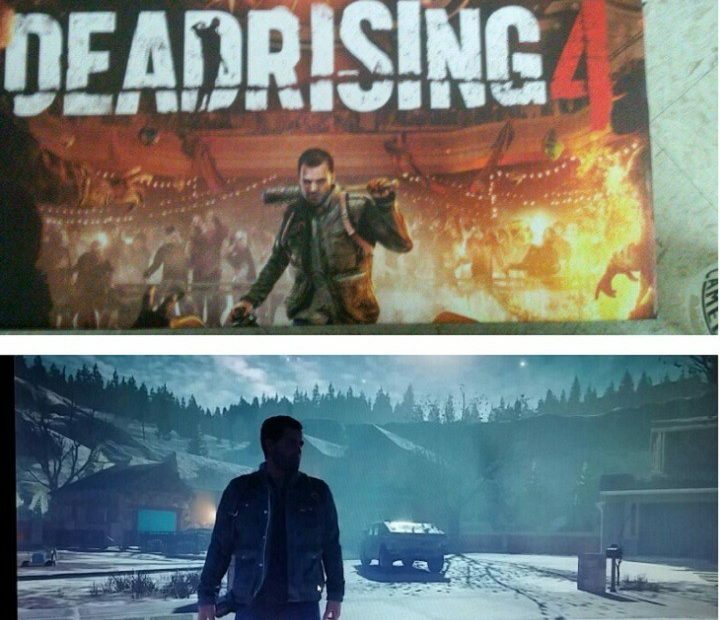Applica questi rapidi passaggi e fai funzionare di nuovo Dead Rising 4
- La verifica dei file di gioco può essere un buon punto di partenza per risolvere il problema del PC che continua a bloccarsi in Dead Rising 4.
- Controlla sempre i requisiti minimi prima di provare a scaricare un gioco per evitare problemi di incompatibilità.
- I driver obsoleti sono la causa principale di tali arresti anomali, quindi assicurati di aver installato l'ultima versione del driver sul tuo PC.

XINSTALLARE CLICCANDO SUL FILE DI DOWNLOAD
Questo software manterrà i tuoi driver attivi e funzionanti, proteggendoti così da errori comuni del computer e guasti hardware. Controlla subito tutti i tuoi driver in 3 semplici passaggi:
- Scarica DriverFix (file di download verificato).
- Clic Inizia scansione per trovare tutti i driver problematici.
- Clic Aggiorna driver per ottenere nuove versioni ed evitare malfunzionamenti del sistema.
- DriverFix è stato scaricato da 0 lettori questo mese.
Dopo una lunga giornata di lavoro, quando torni a casa e vuoi giocare a Dead Rising 4, il peggio che può succedere è che Dead Rising 4 continui a mandare in crash il tuo PC.
Sebbene ci siano cause sconosciute per questo fastidioso problema, ci sono varie soluzioni fai-da-te che puoi applicare.
Puoi stare tranquillo sapendo che queste soluzioni non lo fanno danneggiare il tuo computer o i tuoi file personali. Ora, passiamo a queste soluzioni.
È necessario software aggiuntivo per eseguire Dead Rising 4?
Devi installa DirectX versione 11 o successivo per giocare a Dead Rising 4. Microsoft DirectX è un gruppo di API (Application Programming Interface) per la gestione di attività multimediali su piattaforme Microsoft, inclusi video e sviluppo del gioco.
La maggior parte dei dispositivi Windows viene fornita con DirectX precaricato. Quindi, dovrai aggiornarlo solo se necessario.
Controlla i requisiti
Requisiti minimi di Dead Rising 4:
- Richiede un processore a 64 bit
- Sistema operativo: minimo Windows 7
- Processore: Intel i5-2400 o AMD FX 6300
- Memoria: 6GB RAM
- Grafica: GeForce GTX 760 di Nvidia (2 GB) o Radeon HD 7850 di AMD (2 GB)
- DirectX: Versione 11
- Rete: Connessione Internet a banda larga
- Magazzinaggio: 50 GB di spazio disponibile
Prima di installare il gioco, dovresti sempre controllare i requisiti per vedere se il tuo PC ha quello che serve per eseguirlo. In caso contrario, durante il gioco si verificheranno spesso arresti anomali e cadute di FPS.
Come posso riparare Dead Rising 4 se continua a bloccarsi sul mio PC?
1. Aggiorna driver
- Fare clic con il tasto destro sul Menu iniziale per aprire il Menu di accesso rapido.
- Selezionare Gestore dispositivi dalla lista.

- Trovare il Visualizza adattatori categoria e fare clic su di essa per espanderla.
- Fai clic con il pulsante destro del mouse sulla scheda grafica.

- Selezionare Aggiorna driver, seguito da Cerca automaticamente i driver.

- Scaricherà e installerà la versione del driver più recente.
- Successivamente, riavvia il computer per rendere effettive le modifiche.
Puoi anche visitare il sito Web ufficiale del produttore della tua scheda grafica e scaricare i driver più recenti.
Se questo sembra difficile, puoi farlo tramite Gestione dispositivi seguendo i passaggi sopra menzionati. In alternativa, ti consigliamo di utilizzare uno strumento di terze parti specializzato negli aggiornamenti dei driver.
Per assicurarti che tutto vada liscio ed evitare qualsiasi tipo di errore del driver GPU, assicurati di utilizzare un file completo assistente per l'aggiornamento del driver che risolverà i tuoi problemi con solo un paio di clic e ti consigliamo vivamente DriverFix. Segui questi semplici passaggi per aggiornare in sicurezza i tuoi driver:
- Scarica e installa DriverFix.
- Avvia il software.
- Attendi che DriverFix rilevi tutti i tuoi driver difettosi.
- L'applicazione ora ti mostrerà tutti i driver che presentano problemi e devi solo selezionare quelli che desideri correggere.
- Attendi che l'app scarichi e installi i driver più recenti.
- Ricomincia PC per rendere effettive le modifiche.

DriverFix
Mantieni la tua GPU al massimo delle sue prestazioni senza preoccuparti dei suoi driver.
Visita il sito web
Dichiarazione di non responsabilità: questo programma deve essere aggiornato dalla versione gratuita per eseguire alcune azioni specifiche.
2. Scarica l'ultima versione di DirectX
- premi il Tasto con il logo di Windows che dovrebbe trovarsi nella parte inferiore della tastiera, quindi digitare dxdiag nella casella di ricerca e fare clic su dxdiag.

- Controlla la prima pagina del rapporto per il tuo Versione DirectX (se è l'ultima versione supportata dalla scheda grafica, non sarà necessario aggiornarla).

- Tipo controlloper gli aggiornamenti dopo aver premuto il Tasto con il logo di Windows sulla tua tastiera. Clic Controlla gli aggiornamenti dopo di che.

- Nella pagina appena aperta, fare clic su Controlla gli aggiornamenti.

- Avere aggiornamento Windows scaricare e installare la versione più recente di DirectX per te, scarica e installa l'ultimo aggiornamento di Windows (incluso negli aggiornamenti).
Consiglio dell'esperto:
SPONSORIZZATO
Alcuni problemi del PC sono difficili da affrontare, soprattutto quando si tratta di repository danneggiati o file di Windows mancanti. Se hai problemi a correggere un errore, il tuo sistema potrebbe essere parzialmente rotto.
Ti consigliamo di installare Restoro, uno strumento che eseguirà la scansione della tua macchina e identificherà qual è l'errore.
clicca qui per scaricare e iniziare a riparare.
Sebbene DirectX sia già installato su tutte le versioni attuali di Windows, dovrai comunque aggiornarlo affinché il gioco funzioni correttamente.
- Sea of Thieves continua a bloccarsi? Ecco come fermarlo
- Valorant Elevato utilizzo della CPU: come ridurre se arriva al 100%
3. Chiudere i processi in background
- Aprire Gestore attività, premere Ctrl + Spostare + Esc.
- Seleziona il Processi scheda per trovare i processi in esecuzione in background e che utilizzano troppe risorse di sistema.
- Selezionare l'attività e quindi chiuderla facendo clic Ultimo compito. Ripeti per qualsiasi altra attività indesiderata.

Dovresti chiudere i browser Web e i programmi di streaming musicale se non sono necessari.
Dead Rising 4 potrebbe bloccarsi a causa della tendenza di questi programmi inutili a consumare troppe risorse e potenza della CPU, non lasciando spazio ai processi di gioco.
4. Verifica i file di gioco
- Apri il Cliente Steam.
- Fare clic con il tasto destro su Dead Rising 4 e seleziona Proprietà dal Menù della biblioteca.

- Clic Verifica l'integrità dei file di gioco dopo aver scelto il File locali scheda.

- Attendere fino al completamento della verifica.
Steam ha un'opzione di verifica che controllerà i file di gioco e, se vengono rilevati file corrotti o mancanti, procederà quindi a riparare i file o scaricare quelli mancanti.
Il gioco non è noto per i suoi bug, quindi la colpa è del tuo PC se ci sono problemi.
Poiché Dead Rising 4 è un Gioco multigiocatore, e la modalità multiplayer è molto più divertente rispetto alle versioni precedenti, dovresti assicurarti un alta velocità di Internet durante il gioco.
La RAM può causare il crash dei giochi?
Sì, la RAM può causare l'arresto anomalo di giochi e altre applicazioni ad alta intensità di risorse. Ecco alcuni motivi per questo:
- PC che sta esaurendo la memoria: Quando il L'utilizzo della RAM è elevato, il PC si esaurirà presto e, di conseguenza, i giochi inizieranno a bloccarsi poiché generalmente consumano il massimo delle risorse.
- Moduli RAM malfunzionanti: Un modulo RAM malfunzionante porterà a una minore memoria disponibile per eseguire giochi e applicazioni, con conseguenti arresti anomali.
- Memory stick non collegati correttamente: Se gli stick non sono collegati correttamente, presenta una situazione simile in cui la memoria disponibile è inferiore a quella che dovrebbe essere idealmente.
Se è la RAM, puoi sempre aumentare la memoria virtuale e impedire che i giochi si blocchino. Inoltre, scopri alcuni suggerimenti rapidi per migliorare le prestazioni di gioco in Windows.
Facci sapere se riesci a risolvere il problema del PC che continua a bloccarsi in Dead Rising 4.
Hai ancora problemi? Risolvili con questo strumento:
SPONSORIZZATO
Se i suggerimenti di cui sopra non hanno risolto il tuo problema, il tuo PC potrebbe riscontrare problemi Windows più profondi. Noi raccomandiamo scaricando questo strumento di riparazione del PC (valutato Ottimo su TrustPilot.com) per affrontarli facilmente. Dopo l'installazione, è sufficiente fare clic su Inizia scansione pulsante e quindi premere su Ripara tutto.